こんにちは!
パソコンがない!というご家庭も多いのですが、
実際は、スマートフォンの普及率はとても上がってきています。
突然ですが、皆さんにご質問です!!
購入したり、レンタル音楽をどのようにお使いのスマートフォンに入れますか?
もしくは、音楽サイトから購入、ダウンロードされていますか?
好きな曲ってたくさんあると思います!ですが、購入すれば、結構コストがいりますよね。
でも、パソコンないお家でも手軽に音楽CDがお使いのiPhone/Androidでも聴けるようになる商品があるとしたら・・!!
あなたへおすすめの商品!!
今回は、
パソコンなしでも、音楽CDをスマホ【iPhone/Android】に取り込める「CDレコ 」をご紹介します。
その前に・・簡単なご説明を・・
こちらの商品は、「パソコンがご家庭になくても、レンタルCDを手軽・簡単にお客様のiPhone/Androidなどのスマートフォンへ入れること」が出来ます!
また、こちらの商品は、お使いの【iPhone/Androidへアプリ】と機体から発信する「wifi」を使って、CDを取り込んだり、作成することが出来ます。
初めてでも分かりやく、使いやすいのが特徴です。
ここからは、商品の使用方法をご説明をいたします。
商品の中身はこのようになっております。
中身は、箱・本体・コード2本・説明書などの冊子3枚です。

まずは、スマホのセットを行ってください。
1、次に下記URLからページ一番下にある「CDレコアプリ」をお使いの【iPhone/Android] へインストールしてください
iodata「CDレコアプリ」
URLはこちら ➡ http://www.iodata.jp/ssp/cdreco/
※インストール後、CDレコにユーザー登録します。
また、iphoneの場合はitune音楽データーと同期出来ます。
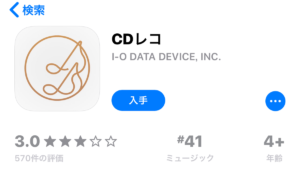
2、お使いの端末に本体の「wifi」を受信します。
「設定」➡「wi-fi」➡「IODATA_01_203832」を選択
パスワードは、本体裏面にある、【 暗号キー 】を入力してください。
これでスマホのセットは完了です。
ここからは、実際にスマートフォンへ音楽を取り込みます。
※添付画像はiphoneの場合です。
1、本体に「CD」をセットします

2、音楽を取り込む際には、左上の三本線を押します。
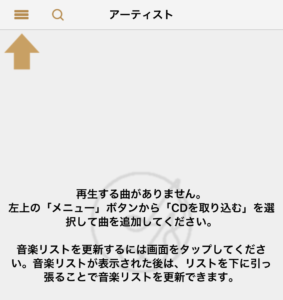
3、三本線を押すと左からメニューが出ますので、「CDを取り込む」を選択
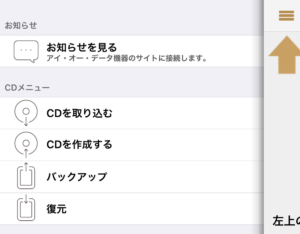
4、「CDを取り込む」を押すと、このように「CDレコへの取り込み中」となり、
アプリへと音楽が取り込めるようになります。
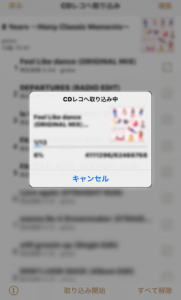
以上でスマートフォンへの音楽取り込みが完了です。
アンドロイドの場合は、本体に直接つないで音楽を取り込むことが出来ます!
ご家庭パソコンがなくても、好きな音楽を手軽にそして簡単に!
お客様のiPhone/Androidなどのスマートフォンへ入れること」が出来るiodataの「CDレコ!」
みなさんもまずは、レンタルで試してみませんか?

